ФБР се опита чрез съда да извие ръцете на Apple, която не искаше да създаде код, за да заобиколи собствената си система за сигурност. Беше открита критична уязвимост в ядрото на Android, която позволява достъп на суперпотребител за заобикаляне на всички механизми за сигурност. Тези две събития, макар и несвързани, съвпадат във времето, което ясно демонстрира разликите в системите за сигурност на двете популярни мобилни операционни системи. Нека оставим настрана за момент проблема с критичната уязвимост в ядрото на Android, която едва ли някога ще бъде коригирана от повечето производители във вече пуснати модели, и да разгледаме механизмите за криптиране на данни в Android и Apple iOS. Но първо, нека поговорим защо изобщо е необходимо криптиране в мобилните устройства.
Защо да шифровате телефона си?
Честният човек няма какво да крие - най-популярният лайтмотив, който звучи след всяка публикация на тема защита на личните данни. „Нямам какво да крия“, казват много потребители. Уви, много по-често това означава само увереността, че никой няма да си направи труда да влезе в данните на конкретен Вася Пупкин, защото кой изобщо се интересува от тях? Практиката показва, че това не е така. Няма да стигнем далеч: само миналата седмица кариерата на учителка, която остави телефона си на масата за момент, приключи с нейното уволнение. Учениците мигновено отключиха устройството и извадиха снимки на учителя във вид, който се осъжда от пуританския морал на американското общество. Инцидентът послужи като достатъчно основание за уволнението на учителката. Такива истории се случват почти всеки ден.
Как се хакват некриптирани телефони
Няма да навлизаме в подробности, просто имайте предвид: данните от некриптиран телефон могат да бъдат възстановени в почти сто процента от случаите. „Почти“ тук се отнася по-скоро за случаи, при които телефонът е бил направен опит да бъде физически повреден или унищожен непосредствено преди данните да бъдат премахнати. Много устройства с Android и Windows Phone имат сервизен режим, който ви позволява да източвате всички данни от паметта на устройството чрез обикновен USB кабел. Това се отнася за повечето устройства на платформата Qualcomm (режим HS-USB, който работи дори когато буутлоудърът е заключен), на китайски смартфони с процесори MediaTek (MTK), Spreadtrum и Allwinner (ако буутлоудърът е отключен), както и всички смартфони, произведени от LG (има като цяло удобен режим на обслужване, който ви позволява да обединявате данни дори от „тухлено“ устройство).
Но дори телефонът да няма сервизна „задна врата“, данните от устройството все още могат да бъдат получени чрез разглобяване на устройството и свързване към тестовия порт JTAG. В най-напредналите случаи eMMC чипът се премахва от устройството, който се поставя в прост и много евтин адаптер и работи по същия протокол като най-обикновената SD карта. Ако данните не са криптирани, всичко може лесно да бъде извлечено от телефона, до токените за удостоверяване, които осигуряват достъп до вашето облачно хранилище.
Ами ако криптирането беше активирано? В по-старите версии на Android (до 4.4 включително) това може да бъде заобиколено (с изключение обаче на устройства, произведени от Samsung). Но в Android 5.0 най-накрая се появи силен режим на криптиране. Но дали е толкова полезен, колкото Google си мисли, че е? Нека се опитаме да го разберем.
Android 5.0–6.0
Първото устройство с Android 5.0 беше Google Nexus 6, пуснат през 2014 г. от Motorola. По това време 64-битовите мобилни процесори с архитектурата ARMv8 вече бяха активно популяризирани, но Qualcomm нямаше готово решение на тази платформа. В резултат на това Nexus 6 използва чипсета Snapdragon 805, базиран на собствените 32-битови ядра на Qualcomm.
Защо е важно? Факт е, че процесорите, базирани на архитектурата ARMv8, имат вграден набор от команди за ускоряване на криптирането на поточни данни, но 32-битовите ARMv7 процесори нямат такива команди.
Така че внимавайте за ръцете си. Няма инструкции за ускоряване на крипто в процесора, така че Qualcomm е вградил специален хардуерен модул в системната логика, за да изпълнява същите функции. Но нещо не се получи за Google. Или драйверите не са били завършени по време на пускането, или Qualcomm не е предоставил изходните кодове (или не е позволил те да бъдат публикувани в AOSP). Подробностите са неизвестни на обществеността, но резултатът е известен: Nexus 6 шокира рецензентите с изключително ниската си скорост на четене на данни. Колко бавно? Нещо като това:
Причината за осемкратното изоставане от своя „по-малък брат“, смартфона Motorola Moto X 2014, е проста: принудително активирано криптиране, внедрено от компанията на софтуерно ниво. В реалния живот потребителите на Nexus 6 на оригиналната версия на фърмуера се оплакаха от многобройни забавяния и замръзвания, забележимо нагряване на устройството и относително слаб живот на батерията. Инсталирането на ядро, което деактивира принудителното криптиране, веднага реши тези проблеми.
Фърмуерът обаче е такова нещо, можете да го завършите, нали? Особено ако сте Google, разполагате с неограничени финанси и имате най-квалифицираните разработчици във вашия персонал. Е, да видим какво се случи след това.
И тогава имаше Android 5.1 (шест месеца по-късно), в който необходимите драйвери за работа с хардуерния ускорител първо бяха добавени в предварителната версия на фърмуера и след това премахнати отново във финалната версия поради сериозни проблеми с режима на заспиване. След това имаше Android 6.0, към момента на пускането му потребителите вече бяха загубили интерес към тази игра и започнаха да деактивират криптирането по всякакъв начин, използвайки ядра на трети страни. Или не го деактивирайте, ако е достатъчна скорост на четене от 25–30 MB/s.
Android 7.0
Добре, но може ли Android 7 да реши сериозен проблем с водещо устройство, което е на почти две години? Възможно е и е поправено! Лабораторията на ElcomSoft сравни производителността на два идентични Nexus 6s, като единият работи с Android 6.0.1 с ядрото ElementalX (и деактивирано криптиране), докато другият работи с първата предварителна версия на Android 7 с настройки по подразбиране (активирано криптиране). Резултатът е ясен:
Продължението е достъпно само за абонати
Вариант 1. Абонирайте се за Hacker, за да четете всички материали на сайта
Абонаментът ще Ви позволи да четете ВСИЧКИ платени материали на сайта в посочения период. Приемаме плащания с банкови карти, електронни пари и преводи от сметки на мобилен оператор.
Накратко:Ако използвате графичен ключ за достъп до телефона си, тогава в 99% от случаите това е достатъчно, за да гарантира, че никой няма достъп до информацията на телефона ви без ваше знание. Ако данните на телефона ви са много чувствителни, тогава трябва да използвате вградената функция за пълно криптиране на телефона.
Днес почти всички смартфони са се превърнали в носители на важни лични или корпоративни данни. Също така чрез телефона на собственика можете лесно да получите достъп до неговите акаунти, като Gmail, DropBox, FaceBook и дори корпоративни услуги. Следователно в една или друга степен си струва да се тревожите за поверителността на тези данни и да използвате специални средства за защита на телефона от неоторизиран достъп в случай на кражба или загуба.
- От кого трябва да защитите данните на телефона си?
- Вградена защита на данните в Android.
- Пълно криптиране на паметта на телефона
- Резултати
Каква информация се съхранява на телефона и защо да я защитаваме?
Смартфон или таблет често служи като мобилен секретар, освобождавайки главата на собственика от съхранение на голямо количество важна информация. Телефонният указател съдържа номера на приятели, колеги и членове на семейството. В бележника често се записват номера на кредитни карти, кодове за достъп, пароли за социални мрежи, имейли и платежни системи.
Списъкът с последните обаждания също е много важен.
Загубата на телефона може да бъде истинско бедствие. Понякога те са откраднати специално, за да проникнат в личния живот или да споделят печалба със собственика.
Понякога те изобщо не са откраднати, а се използват за кратко, незабелязано, но няколко минути са напълно достатъчни за опитен злонамерен потребител, за да разбере всички подробности.
Загубата на поверителна информация може да доведе до финансов крах, крах на личния ви живот и разпадане на семейството ви.
Иска ми се да го нямам! - ще каже бившият собственик. - Толкова е хубаво, че го имаш! - ще каже нападателят.
И така, какво трябва да бъде защитено на телефона:
- Сметки.Това включва например достъп до входящата ви поща в gmail. Ако сте настроили синхронизация с facebook, dropbox, twitter. Влизането и паролите за тези системи се съхраняват в чист текст в папката на профила на телефона /data/system/accounts.db.
- История на SMS кореспонденция и телефонен указателсъщо съдържат поверителна информация.
- Програма за уеб браузър.Целият профил на браузъра трябва да бъде защитен. Известно е, че уеб браузърът (вграден или на трета страна) помни всички пароли и влизания вместо вас. Всичко това се съхранява в отворен вид в папката на профила на програмата в паметта на телефона. Освен това обикновено самите сайтове (използвайки бисквитки) ви запомнят и оставят достъпа до вашия акаунт отворен, дори ако не сте посочили да запомните паролата.
Ако използвате синхронизиране на мобилен браузър (Chrome, FireFox, Maxthon и др.) с десктоп версия на браузъра за прехвърляне на отметки и пароли между устройства, тогава можете да приемете, че имате достъп до всички пароли от други сайтове от вашия телефон. - Карта памет.Ако съхранявате поверителни файлове на вашата карта с памет или изтегляте документи от интернет. Обикновено направените снимки и видеоклипове се съхраняват на карта с памет.
- Фотоалбум.
От кого трябва да защитите данните на телефона си:
- От случаен човек, който намира изгубения ви телефонлзащото от „случайна“ кражба на телефона.
Малко вероятно е в този случай данните от телефона да са ценни за новия собственик. Следователно дори простата защита на графичния ключ ще гарантира безопасността на данните. Най-вероятно телефонът просто ще бъде преформатиран за повторна употреба. - От любопитни очи(колеги/деца/съпруги), които могат да получат достъп до телефона ви без ваше знание, възползвайки се от отсъствието ви. Простата защита ще гарантира безопасността на вашите данни.
- Осигуряване на принудителен достъп
Случва се доброволно да бъдете принудени да предоставите телефонен номер и да отворите достъп до системата (информация). Например, когато жена ви, държавен служител или служител на сервизния център, където сте занесли телефона за ремонт, ви помоли да погледнете телефона си. В този случай всяка защита е безполезна. Въпреки че е възможно, като използвате допълнителни програми, да скриете факта на наличието на някаква информация: скрийте част от SMS кореспонденцията, част от контактите, някои файлове. - От целенасочена кражба на вашия телефон.
Например някой наистина е искал да знае какво има на телефона ви и е положил усилия да го получи.
В този случай помага само пълното криптиране на телефона и SD картата.
Вградена защита на данните на Android устройства .
1. Заключване на екрана с ключ за модел.
Този метод е много ефективен в първия и втория случай (защита срещу случайна загуба на телефона и защита от любопитни очи). Ако случайно загубите телефона си или го забравите на работа, никой няма да може да го използва. Но ако телефонът ви целенасочено попадне в неподходящи ръце, тогава това едва ли ще ви спаси. Хакването може да се случи дори на хардуерно ниво.
Екранът може да се заключи с парола, ПИН код и ключ с шаблон. Можете да изберете метода на заключване, като стартирате настройките и изберете секцията Защита -> Заключване на екрана.
Графичен ключ (модел) - cНай-удобният и същевременно надежден начин да защитите телефона си.

Нито един- липса на защита,
пързалка— за да отключите, трябва да плъзнете пръста си по екрана в определена посока.
модел- това е графичен ключ, изглежда така:
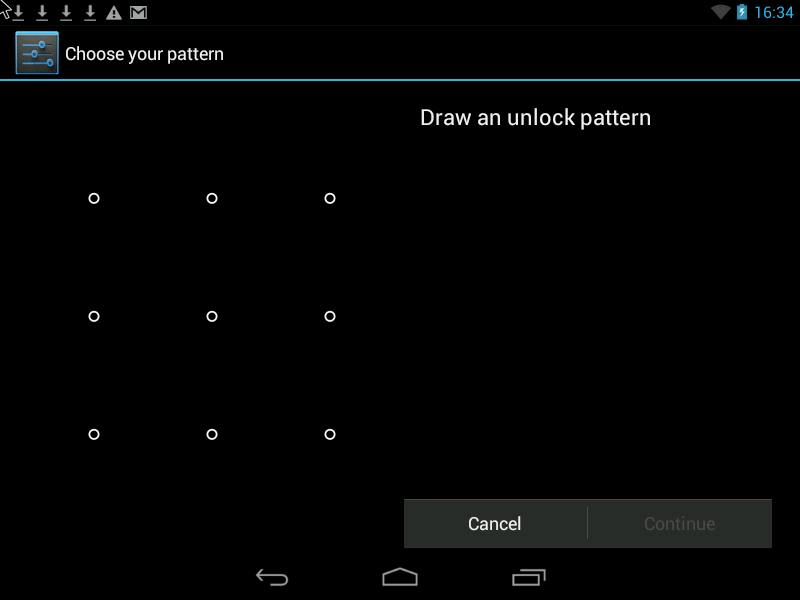
Можете да подобрите сигурността по два начина.
1. Увеличете полето за въвеждане на графичен ключ. Може да варира от 3x3 точки на екрана до 6x6 (Android 4.2 се намира в някои модели, в зависимост от версията на Android и модела на телефона).
2. Скрийте показването на точките и „пътя“ на графичния ключ на екрана на смартфона, така че да е невъзможно да надникнете в ключа.
3. Настройте екрана да се заключва автоматично след 1 минута бездействие на телефона.
Внимание!!! Какво се случва, ако забравите своя ключ за шаблон:
- Броят на грешните опити за рисуване на графичен ключ е ограничен до 5 пъти (при различните модели телефони броят на опитите може да бъде до 10 пъти).
- След като сте опитали всичките си опити, но не сте начертали модела правилно, телефонът се заключва за 30 секунди. След това най-вероятно ще имате няколко опита отново, в зависимост от модела на вашия телефон и версията на Android.
- След това телефонът изисква потребителско име и парола за вашия акаунт в Gmail, който е регистриран в настройките на акаунтите на телефона.
Този метод ще работи само ако вашият телефон или таблет е свързан към интернет. В противен случай блокирайте или рестартирайте до настройките на производителя.
Случва се телефонът да попадне в ръцете на дете – то започва да играе, тегли много пъти ключа и това води до блокиране на ключа.
ПИНе парола, състояща се от няколко числа.
И накрая, Парола— най-надеждната защита, с възможност за използване на букви и цифри. Ако решите да използвате парола, тогава можете да активирате опцията за шифроване на телефона.
Шифроване на паметта на телефона.
Функцията е включена в Android версия 4.0* и по-нова. за таблети. Но тази функция може да липсва в много бюджетни телефони.
Позволява ви да шифровате вътрешната памет на телефона си, така че да може да бъде достъпен само с парола или ПИН код. Шифроването помага да защитите информацията на вашия телефон в случай на събитие ц
целенасочена кражба.Няма начин нападателите да имат достъп до вашите данни от телефона ви.
Предпоставка за използване на криптиране е да зададете заключване на екрана с помощта на парола.
Този метод постига запазване на потребителски данни, намиращи се в паметта на телефона, като телефонен указател, настройки на браузъра, пароли, използвани в интернет, снимки и видеоклипове, които потребителят е получил с помощта на камерата и не е копирал на SD картата.



— Криптирането на SD карта е активирано като отделна опция.
— Шифроването на паметта може да отнеме до един час в зависимост от количеството памет на устройството. Телефонът не може да се използва по време на криптиране.
Ами ако сте забравили паролата си?
В този случай не се предоставя възстановяване на парола. Можете да направите пълно НУЛИРАНЕ на вашия телефон или таблет, т.е. преинсталирайте Android, но потребителските данни от телефона или таблета ще бъдат изтрити. По този начин, ако нападателят не знае паролата за отключване на телефона, той няма да може да го използва. Освен това ще бъде невъзможно да видите данни от паметта на телефона с помощта на други програми, като свържете телефона към компютър, тъй като цялата вътрешна памет е криптирана. Единственият начин да накарате телефона си да работи отново е да го преформатирате.
Внимание, функцията за пълно криптиране е налице само от Android OS 4.0 - 4.1 и може просто да не е налична на някои модели телефони. Най-често се среща в телефони от Samsung, HTC, LG, Sony. Някои китайски модели също имат функция за криптиране. При някои телефони тази функция се намира в секцията „Памет“.
недостатъци:
- Ще трябва постоянно да въвеждате доста сложна парола (6-10 знака), дори ако просто искате да се обадите. Въпреки че е възможно да зададете дълъг интервал от време (30 минути), през който паролата няма да бъде поискана, когато включите екрана на телефона. При някои модели телефони минималната дължина на паролата може да бъде от 3 знака.
- При някои модели телефони не е възможно да деактивирате криптирането, ако искате да избегнете непрекъснатото въвеждане на парола. Шифроването може да бъде деактивирано само чрез връщане на телефона към фабричните настройки и изтриване на всички данни.
Шифроване на външна SD карта с памет
Функцията е включена в стандартния пакет Android 4.1.1 за таблети. Липсва от много бюджетни компилации.
Функцията осигурява надеждна защита на данните на външна SD карта. Тук могат да се съхраняват лични снимки, текстови файлове с търговска и лична информация.
Позволява ви да шифровате файлове на SD карта, без да променяте техните имена или файлова структура, като същевременно поддържате визуализация на графични файлове (икони). Функцията изисква задаване на парола за заключване на дисплея от поне 6 знака.




Възможно е да отмените криптирането. При промяна на паролата се извършва автоматично повторно криптиране.
Ако потребителят е загубил картата с памет, криптираните файлове не могат да бъдат прочетени през четеца на карти. Ако го поставите на друг таблет с различна парола, тогава криптираните данни също не могат да бъдат прочетени.
Други свойства на криптиране:
- Прозрачно криптиране. Ако картата е поставена в таблета и потребителят е отключил екрана с парола, всяко приложение вижда файловете в дешифриран вид.
- Ако свържете таблета чрез USB кабел към компютър, криптираните файлове могат да се четат и на компютъра, като първо отключите картата от екрана на мобилното устройство.
- Ако запишете други некриптирани файлове на картата чрез четеца на карти, те също ще бъдат криптирани след поставяне на картата в таблета.
- Ако имате криптирана карта, не можете да отмените паролата за заключване.
- Данните се криптират на ниво файл (имената на файловете се виждат, но съдържанието на файла е криптирано).
Недостатък на програмата:Олипсва в повечето версии на Android.
Трябва да се подчертае, че най-добрата безопасност на данните е пълното им копие на вашия компютърСмартфонът е доста крехко малко устройство, което означава, че винаги има възможност да се счупи или да се загуби.
Подобряване на използваемостта на защитен смартфон
Пълното криптиране на телефона осигурява най-силното ниво на защита, но постоянното въвеждане на 6-цифрена парола затруднява използването. Но има решение.
В системата Android от версия 4.2* е възможно да се показват някои приложения\джаджи на заключения екран, като по този начин можете да извършвате прости действия, без постоянно да отключвате телефона (без да въвеждате 6-цифрена парола).
Резултати:
- Вградените и безплатни функции за защита на вашия телефон са много надеждни. Те са в състояние да защитят контактите на потребителя, кореспонденцията и обажданията, акаунтите в различни програми и мрежи, както и файлове и папки, разположени както в паметта на телефона, така и на сменяема SD карта от любопитни очи.
- Преди да купите телефон, трябва да се уверите как работи необходимата защита в този конкретен модел телефон: изискването за използване на твърде сложен ПИН код или парола на заключения екран (Ключът на шаблона не е подходящ), необратимо криптиране на вътрешната памет на телефона , т.е. Единственият начин да откажете криптиране е да нулирате напълно телефона си.
- Важно!Уверете се, че ако забравите вашата парола или Pattern Key, можете да възстановите достъпа до телефона или можете лесно да възстановите настройките и информацията на телефона, в случай че трябва да направите хардуерно нулиране (нулиране на телефона до фабричните настройки със загуба на всички данни).
- Трябва само да съхранявате резервно копие на поверителни данни на вашия компютър, на DVD или в облака.
Днес има много инструменти за криптиране на важни файлове на устройства с Android. Тази статия ще обсъди някои от тях, които отговарят на следните условия:
- Безплатно;
- работа без root права и със стандартното ядро на Android;
- поддържане на възможно най-много версии на Android;
- възможност за работа с криптирани файлове на компютър с Windows.
Отличен безплатен файлов мениджър за Android (изисква версия 2.1 или по-нова). Това приложение предоставя няколко начина за криптиране на файлове.
Криптирани архиви
Използвам този метод, ако е необходима пълна съвместимост, тъй като криптираните архиви се поддържат от всички популярни архиватори (WinRAR, 7z и други), тоест дешифрирането на файла на компютъра няма да бъде трудно.
За да започнете да криптирате файлове, използвайте това приложение, за да отидете до желаната папка, изберете файловете и докоснете опцията „Компресиране“ в контекстното меню. За да ускорите процеса на компресия, изберете функцията „Без компресия“, създайте и задайте парола.

Веднъж компресиран, ще можете да влезете в архива, но всички файлове ще бъдат маркирани със звездички и ще трябва да въведете парола, за да ги отворите или разархивирате.

Недостатъците на този метод са, че имената на файловете в архива остават некриптирани и процесът на компресиране е доста бавен (въпреки че най-вероятно този минус е незначителен за новите четириядрени процесори).
Шифроване/дешифриране
В най-новите версии на ES Explorer се появиха контекстуални опции "Шифроване" и "Декриптиране" при работа с файлове. Използването е много просто: изберете файловете или цялата папка, чиито файлове искате да шифровате, и щракнете върху опцията „Шифроване“. В диалоговия прозорец, който се появява, въведете желаната парола два пъти и щракнете върху „OK“.

Шифроването е доста бързо. Структурата на папките не е криптирана, а само файловете! Шифрованите файлове ще имат разширението "eslock".

Ако активирате опцията „Шифроване на име на файл“ в диалоговия прозорец за парола, всички имена на файлове ще бъдат шифровани. Ще видите само набор от числа в имената на файловете, указващи датата на криптиране.

За да декриптирате нужните файлове, изберете ги и щракнете върху опцията от контекстното меню „Декриптиране“.

Единственият недостатък е, че няма да можете да дешифрирате тези файлове на компютър, поне аз не намерих такъв начин.
Видео
EDS
С EDS (Encrypted Data Store) можете да съхранявате файлове в криптиран контейнер, за да предотвратите неоторизиран достъп до тях. Приложението работи в Android от версия 2.2. Поддържат се контейнери във формат "TrueCrypt", което означава, че имате достъп до криптирани файлове от вашия компютър. Програмата може да работи в два режима: нормален (безплатна версия) и режим на монтиране (платена версия).
EDS Lite (безплатна версия)
EDS Lite има само нормален режим, в който няма криптиране в движение. Тоест, за да отворите или редактирате файл в телефонно приложение на трета страна, програмата първо ще го дешифрира във временна директория (с изключение на някои аудио и видео формати). Но има огромно предимство в сравнение с платената версия: приложението не изисква root права и наличието на модула за предпазители в ядрото на системата Android.
Така че, за да създадете нов контейнер за съхранение на криптирани файлове, трябва да докоснете клавиша със знак плюс.

В диалоговия прозорец за създаване на нов контейнер посочете пътя и името (посочих корена на картата с памет и името „тайна“). Посочете размера на контейнера в MB и парола.
Оставете алгоритъма за криптиране и хеширане по подразбиране за съвместимост с TrueCrypt за Windows. След като щракнете върху бутона "OK" и изчакате кратко време (в зависимост от зададения размер и производителност на вашето устройство), контейнерът ще се появи в списъка. Кликнете върху него и въведете паролата за достъп.

Контейнерът ще се отключи и ключалката ще се отвори. Вътре в контейнера можете да създадете своя собствена йерархия от папки и файлове, точно както на обикновено компютърно устройство или карта с памет на телефона. За да преместите секретни файлове в контейнера, натиснете бутона "Назад" на телефона си, след което отидете в раздела "Устройство". След това изберете файловете, които искате да скриете в Explorer, щракнете върху клавиша „Меню“ на телефона, след това върху опцията „Изрязване“, върнете се в контейнера и щракнете върху опцията „Поставяне“ в контекстното меню.

Файловете могат да се отварят с всяко подходящо приложение на телефона (с изключение на изображения, вижте раздела „Важни настройки“).

Когато приключите с работата с файлове, не забравяйте да щракнете върху „Затваряне“ в контекстното меню на контейнера, за да го заключите.

Важни настройки
Задайте опцията „Използване на вградения преглед на изображения“ на режим „Никога“, за да преглеждате изображения с помощта на външен преглед.

За да видите няколко снимки или когато работите с няколко файла, е по-удобно да ги поставите във временна директория, за да имат достъп до тях външни програми (само за четене). Създайте папка на удобно място и напишете пътя до нея в съответните настройки. Също така в полето "Максимален размер на файла за стартиране" посочете съответния размер на файловете, с които ще работите (ако размерът им надвишава 5 MB).

За да видите файлове във външна програма, изберете ги и щракнете върху опцията от контекстното меню "Копиране във временна директория", след което отидете в папката, която сте посочили в настройките, и в подпапката "/mirror/XX..XX/" ще видите декриптираните файлове.
TrueCrypt (работа с данни на компютър)
За да работите с "EDS Lite" криптирани контейнери, ще ви е необходимо приложението TrueCrypt за компютър (налични версии за Windows, Linux и MacOS). Преди да започнете работа, копирайте контейнера с файлове на вашия компютър или свържете телефона си към компютъра чрез USB в режим на сменяем диск. Отворете програмата "TrueCrypt", изберете желаната буква на бъдещия виртуален диск в списъка с устройства и в полето по-долу посочете пътя до контейнера (използвайте бутона "Избор на файл ...").

Щракнете върху бутона "Монтиране...", контейнерът ще бъде монтиран като локален диск, който ще се появи в компютърния изследовател.

Можете да работите с контейнерни файлове по същия начин, както с файлове на обикновен локален диск.

Когато приключите, не забравяйте да демонтирате устройството, за да блокирате достъпа до чувствителни данни.

Видео
EDS (платена версия)
Основното предимство пред безплатната версия е режимът на монтиране, който ви позволява да приложите „криптиране в движение“ без допълнително копиране във временна директория. По същество това е "TrueCrypt", внедрен в Android. Можете да отваряте файлове в приложения на трети страни директно от контейнера. В платената версия огромният брой конфигурации на създадения контейнер е впечатляващ. Могат да се използват следните файлови системи: FAT, EXT4, EXT3, EXT2, NTFS; алгоритми за криптиране: AES, Serpent, Twofish, AES-Twofish, AES-Twofish-Serpent, Serpent-AES, Serpent-Twofish-AES, Twofish-Serpent, GOST, GOST-AES; както и алгоритми за хеширане на пароли: SHA-512, RIPEMD-160, Whirlpool, SHA1.
внимание!Режимът на монтиране работи само на устройства с root достъп. Освен това ядрото на устройството трябва да поддържа fuse или съответният модул на ядрото eds трябва да е наличен.
Едно от нововъведенията в петата версия на Android е възможността за пълно криптиране на съдържанието на паметта на устройството. Теоретично напълно елиминира неоторизиран достъп до файлове на изгубен или откраднат смартфон или таблет, ако влизането в операционната система е защитено с парола. В допълнение, криптирането не позволява на вирусни приложения и троянски коне да откраднат вашите данни. Дори ако нападателят открадне някаква информация, той няма да може да я прочете, тъй като ключът за криптиране се генерира всеки път, когато устройството се включи.
Google първоначално изисква от производителите да активират пълно криптиране на всички Lollipop устройства, но в началото на март направи промени в програмата за съвместимост на Android. Сега се посочва, че производителите препоръчителноактивирайте пълно криптиране, но това не е задължително. Известно е, че Google Nexus 6 и Nexus 9 имат инсталирана тази защита, докато Motorola Moto E и Samsung Galaxy S6 я деактивират по подразбиране.
Пълното криптиране помага за защита на личните данни от непознати, но има отрицателно въздействие върху производителността на устройството. Например Galaxy S6 и Galaxy S6 Edge с активирано криптиране показват само 48 хиляди точки в AnTuTu и около 70 хиляди без него.

Показанията на бенчмарка са едно, но колко бързо работи дадено устройство в реалния живот е друго. Някои хора могат да свикнат с малко забавяне, докато други не могат, така че дали да се активира или не пълно криптиране е личен избор на всеки потребител. Ако поверителността на данните е по-важна за вас, по-добре е да я включите. И ако не съхранявате нищо на вашия смартфон или таблет, което може да ви смути, не е нужно да го включвате (или изключвате) - в този случай може да забележите увеличение на производителността на устройството.
Можете да проверите дали криптирането е активирано в системните настройки. Ако решите да шифровате данните си, намерете съответния елемент в настройките и посочете парола, която впоследствие ще се използва за отмяна на шифроването. Устройството ще се рестартира, ще започне криптиране и ще се включи след няколко минути. Колко време ще отнеме това зависи от количеството данни, които се обработват. Съдържанието на карта с памет също може да бъде криптирано, но след това вече няма да може да се чете от други устройства.

Можете да отмените криптирането в същия елемент от менюто. Ще трябва да въведете паролата, която сте посочили по-рано, след което устройството ще се рестартира, ще премахне криптирането и ще се включи отново. Имайте предвид, че всички лични данни и инсталирани приложения ще бъдат изтрити.
Деактивирането на криптирането на Nexus 6 и Nexus 9 не се препоръчва, тъй като този процес задейства отключването на буутлоудъра, което в редки случаи може да доведе до срив на устройството.
Неотдавнашният дебат в САЩ между правоприлагащите органи и технологичните гиганти относно криптирането на смартфони отново постави този проблем в центъра на вниманието. Никой няма да спори, че защитата на вашите лични данни е важна тема, така че ние сме щастливи да ви кажем, че Android предлага необходимите инструменти за шифроване на вашия смартфон още от кутията. Ако се интересувате и искате да знаете откъде да започнете, това ръководство ще ви каже как да шифровате своя смартфон или таблет с Android.
Шифроване на устройството и какво прави?
Преди да шифровате устройството си, има смисъл да разберете какво представлява криптирането и какви са плюсовете и минусите на това решение.
Шифроването на устройството не е универсално решение за защита на всички ваши данни или информация от любопитни очи, особено когато се изпращат по интернет. Вместо това криптирането на устройството преобразува всички данни, съхранени на телефона, във форма, която може да бъде прочетена само от правилните идентификационни данни. Това решение осигурява по-добра сигурност от заключване с парола, тъй като данните могат да бъдат получени без преминаване през заключения екран с помощта на програми за възстановяване, зареждащи програми или Android Debug Bridge.
Шифрованата музика, снимки, приложения и идентификационни данни не могат да бъдат прочетени, без първо да се дешифрира информацията, което изисква уникален ключ. По този начин част от процедурата се случва зад кулисите, където паролата на потребителя се преобразува в ключ, който се съхранява в „Доверена среда“, за да остане недостъпен за потребители от трети страни в случай на софтуерна атака. Този ключ ще е необходим за криптиране и декриптиране на файлове.
Android прави криптирането лесно от гледна точка на потребителя, тъй като въвеждате паролата си всеки път, когато отключвате устройството си, което прави вашите файлове достъпни. Това означава, че ако телефонът ви попадне в неподходящи ръце, никой друг няма да може да разбере данните на телефона ви, без да знае паролата.
И преди да се потопите с главата напред в криптирането, има няколко неща, които трябва да имате предвид. Първо, отварянето на криптирани файлове изисква допълнителна процесорна мощност, така че криптирането ще повлияе на производителността на вашия телефон. Скоростите на четене на паметта може да станат значително по-ниски на по-стари устройства, но ударът в производителността за по-голямата част от редовните задачи остава много малък, ако изобщо се забележи.
Второ, само някои смартфони ще предлагат опция за премахване на криптиране от вашия смартфон. Шифроването е еднопосочно решение за повечето смартфони и таблети. Ако телефонът ви не предлага възможност за декриптиране на вашите телефонни данни, единствената опция за извършване на пълно връщане назад е да се върнете към фабричните настройки, което ще изтрие всички ваши лични данни. Проверете тази точка предварително.
След като разбрахме ситуацията, нека видим как да активираме криптирането.
Шифроване на устройството ми
Шифроването на устройството работи еднакво на всички устройства с Android, въпреки че методите, използвани за прилагането му, може леко да се променят с времето. Някои устройства идват с активно криптиране веднага, включително Nexus 6 и Nexus 9, и ако устройството ви не е криптирано, е много лесно да го направите с помощта на Android.
Android 5.0 или по-нова версия...
За смартфони и таблети с Android с Android 5.0 или по-нова версия можете да отидете в менюто Сигурност под Настройки. Пътят тук може леко да варира в зависимост от вашия OEM, но със стандартния Android ще намерите криптиране в Настройки> Лични> Сигурност.

Тук трябва да видите опция за шифроване на телефон или шифроване на таблет. Ще бъдете подканени да включите устройството си в зарядно устройство, докато се извършва криптиране, за да сте сигурни, че телефонът ви няма да се изключи по време на процеса, причинявайки грешки. Ако все още не сте го направили, ще бъдете подканени да зададете ПИН или парола за заключване на екрана, които ще трябва да въведете, когато включите смартфона си, за да получите достъп до вашите криптирани файлове. Не забравяйте да запомните паролата си!
Android 4.4 и по-стари версии...
Ако използвате смартфон с Android 4.4 KitKat или по-стара версия, трябва да зададете ПИН или парола, преди да започнете процеса на криптиране. За щастие това не е трудно, отидете на Настройки - Сигурност - Заключване на екрана. Тук можете да изберете шаблон, да въведете ПИН код или смесена парола за заключване на екрана. Ще използвате същата парола след криптиране, така че обърнете внимание на нея.
След като приключите с това, можете да се върнете в менюто Сигурност и да щракнете върху „Шифроване на телефона“. Ще трябва да включите устройството си в зарядно устройство и да прочетете предупредителните съобщения и почти винаги ще трябва да потвърдите своя ПИН или парола за последен път, за да започне процесът на криптиране.

Шифроването на вашия телефон може да отнеме час или повече в зависимост от това колко мощен е вашият смартфон и голямото количество данни, съхранявани на устройството. След като процесът приключи най-накрая, можете да въведете вашия ПИН и да продължите да работите с вашето криптирано устройство, сякаш нищо не се е случило.
След като се върнете в менюто Сигурност, вероятно ще научите и за възможността да криптирате файлове на вашата MicroSD карта. Това е препоръчителна стъпка, ако искате да запазите всичките си данни в безопасност, но всъщност не е необходима, ако използвате MicroSD само за съхраняване на музика или филми, които нямат лична стойност.
С това решение идват няколко предупреждения. Първо, вече няма да можете да използвате MicroSD карти с други устройства, без да изтриете напълно криптираните данни, тъй като другите компютри/устройства няма да знаят ключа за криптиране. И докато криптирана MicroSD карта все още може да се използва за преместване на файлове, това ще продължи само докато имате достъп до криптираните файлове от телефона, използван за криптирането им. Освен това, ако нулирате устройството си, преди да декриптирате вашите файлове, ключът ще бъде изгубен и няма да имате достъп до защитените файлове на вашата MicroSD карта. Така че обмислете внимателно ситуацията.
Когато приключите...
Това е всичко, от което наистина се нуждаете, за да шифровате устройството си с Android. Това е чудесен начин да защитите данните си много по-сигурно. Има малък компромис по отношение на производителността, но всякакви разлики би трябвало да са много трудни за забелязване на съвременните мобилни телефони.

Допълнителни опции с приложения на трети страни
Ако не искате да преминавате през изстискването на всички данни на устройството си, има малък брой приложения за Android в магазина на Google Play, които предлагат различни селективни функции, включително криптиране на един файл, текст или папка .
 SSE – Универсално приложение за криптиране
SSE – Универсално приложение за криптиране
версия: 1.7.0 (Pro) (изтегляния: 163)
SSE е на този пазар от доста дълго време и изглежда все още получава малки актуализации. Вместо да прилага групово криптиране на вашия телефон, SSE може да се използва за защита и декриптиране на отделни файлове или директории, от които се нуждаете, ако искате да защитите избирателно няколко елемента. Можете да зададете парола, която ще служи като ключ за дешифриране, а също така можете да създавате криптирани копия на файлове или напълно да ги замените.
Приложението също така разполага с текстов криптатор и съхранение на пароли. Може да се използва текстов редактор за съхраняване на криптирани бележки, които могат да се споделят между платформи. Трезорът е проектиран да съхранява и управлява всички ваши пароли, ПИН кодове и бележки на едно сигурно място, защитено с главна парола. Функцията работи подобно на LastPass.
Последни мисли
Като се има предвид количеството чувствителна лична информация, която днес съдържаме на нашите мобилни устройства, включително банкови данни, криптирането на устройства с Android се превръща в интелигентно решение. Има доста опции, които осигуряват различни нива на сигурност, от широката система за криптиране на Android до приложения, предназначени за криптиране на конкретни файлове. Имайте предвид, че криптирането не осигурява пълна защита срещу всичко, но предлага отлична защита в случай, че устройството ви бъде откраднато.